Обновление недавно установленной версии Windows 7 с помощью Центра обновления Windows может занять несколько часов или даже дней.
Центр обновления Windows отображает запрос «проверка обновлений» при запуске первой проверки обновлений после установки, которая, по-видимому, вообще ничего не делает.
Это может быть очень неприятно, особенно потому, что не рекомендуется запускать копию Windows, которая не исправлена, и иметь эту копию, подключенную к Интернету.
Раньше был один основной способ ускорить процесс. Сторонние инструменты позволяют загружать все обновления сразу и применять их к машине за одну быструю операцию.

Это сокращает время, необходимое для начала работы, но требует использования стороннего программного обеспечения, которое не всегда является опцией.
Хотя вы можете создавать специальные носители, включающие все исправления, это сложный процесс, который не подходит для пользователей, которым это требуется раз в два года или около того.
Накопительные пакеты обновления для Windows 7
Недавно Microsoft представила так называемые накопительные исправления для Windows 7 с пакетом обновления 1 (SP1), которые решают эту проблему.
Примечание . Эти обновления также доступны для Windows Server 2008 R2.
По сути, они содержат все исправления, выпущенные для операционной системы после базового образа. Этот базовый образ представляет собой пакет обновления 1 для Windows 7 или Windows Server 2008 R2.
Накопительные исправления включают в себя все исправления безопасности и не-безопасности, выпущенные для выбранной операционной системы, и Microsoft планирует часто обновлять накопительные исправления, чтобы включать новые исправления.
Таким образом, вместо того, чтобы ждать часы или даже дни, прежде чем обновления будут обнаружены и установлены, очень просто отправить обновления для систем Windows 7 и Windows Server.
Процесс обновления
Если вы хотите установить исправление для Windows 7 или Windows 2008 R2, первое, что вам нужно сделать, это установить обновление стека обслуживания сентября 2016 года, которое является обязательным требованием для установки накопительного пакета обновления в этих операционных системах.
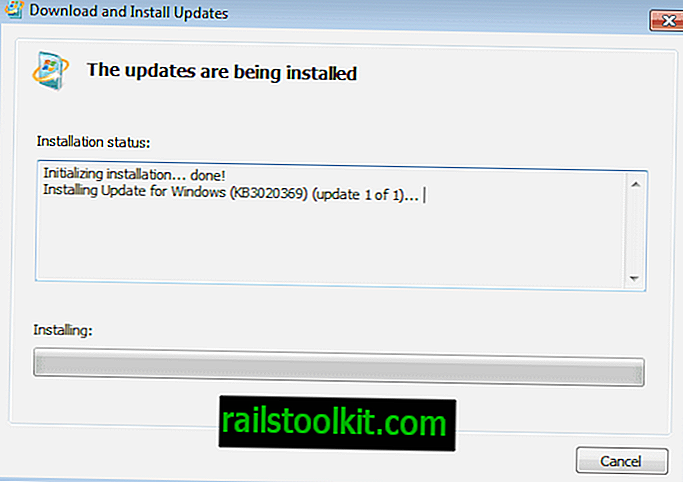
- Windows 7 32-разрядная версия - обновление стека обслуживания сентябрь 2016
- Windows 7, 64-разрядная версия, обновление стека обслуживания, сентябрь 2016 г.
- Windows 8.1 32-разрядная версия - обновление стека обслуживания, июль 2016 г.
- Windows 8.1, 64-разрядная версия, обновление стека обслуживания, июль 2016 г.
После этого перейдите на веб-сайт каталога Центра обновления Майкрософт, чтобы загрузить накопительные пакеты обновления для вашей версии Windows.
Обновление : вы можете использовать любой браузер, чтобы открыть веб-сайт каталога Центра обновления Майкрософт. Internet Explorer больше не требуется.
Примечание . Internet Explorer отображает диалоговое окно установки ActiveX при первом запуске. Для продолжения необходимо разрешить сайту устанавливать компонент ActiveX.
Для Windows 7 32-разрядной или 64-разрядной версии и Windows Server 2008 R2 используйте эту ссылку, чтобы открыть параметры загрузки на странице. Пользователи Windows 8.1 должны указать браузер на эту страницу, а не на веб-сайте каталога обновлений.
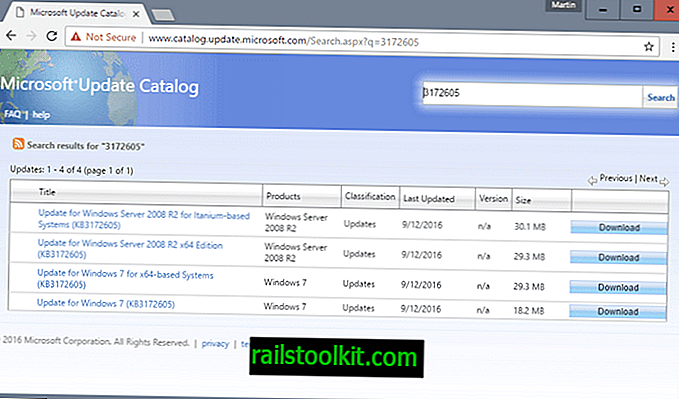
Добавьте один или несколько обновлений исправлений в корзину на странице. Это может быть удобно, если вы планируете обновлять компьютеры, которые не подключены напрямую к Интернету, поскольку вы можете установить эти исправления на любом устройстве, поскольку для их установки не требуется подключение к Интернету.
После того, как вы добавили хотя бы один пакет, нажмите на ссылку Просмотреть корзину вверху и там на кнопке загрузки. Вы можете также удалить патчи из корзины на той же странице.
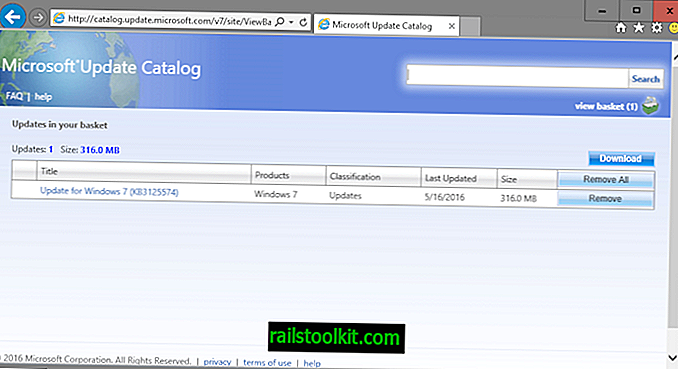
Microsoft Internet Explorer отображает всплывающее окно параметров загрузки после этого. Это используется для выбора места загрузки в локальной системе для выбранного патча (ов).
Затем патчи загружаются в систему и могут быть выполнены, как только они будут готовы.

Процесс установки обновления начинается немедленно, но до завершения установки потребуется некоторое время.
После установки обновлений необходимо перезагрузить систему. Windows покажет экран «Настройка обновлений Windows» при запуске, чтобы завершить установку обновлений.
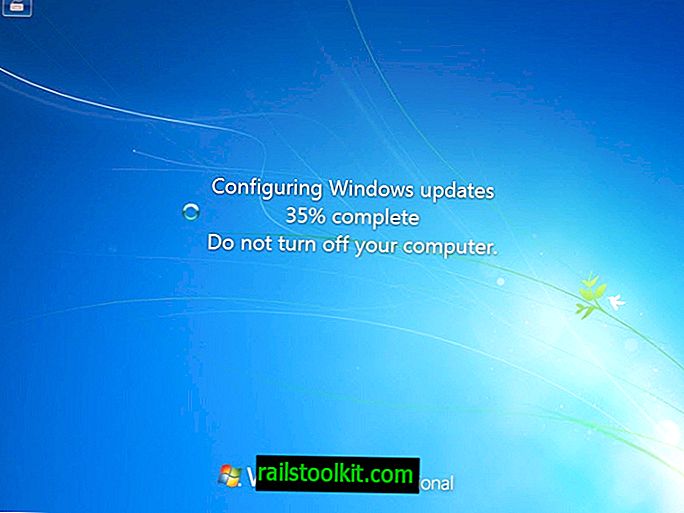
Возможно, вы захотите запустить проверку обновлений при первом запуске системы, чтобы отследить любое обновление, которое еще не было установлено.
нижняя сторона
Основным недостатком использования исправлений накопительного пакета обновления является то, что вы не можете сказать, что устанавливается, а что нет.
Это означает, что вы не можете заблокировать установку определенных исправлений или обновлений, поэтому любое обновление, включенное в накопительный пакет исправлений, будет установлено на устройстве.
Кроме того, впоследствии невозможно удалить определенные патчи.
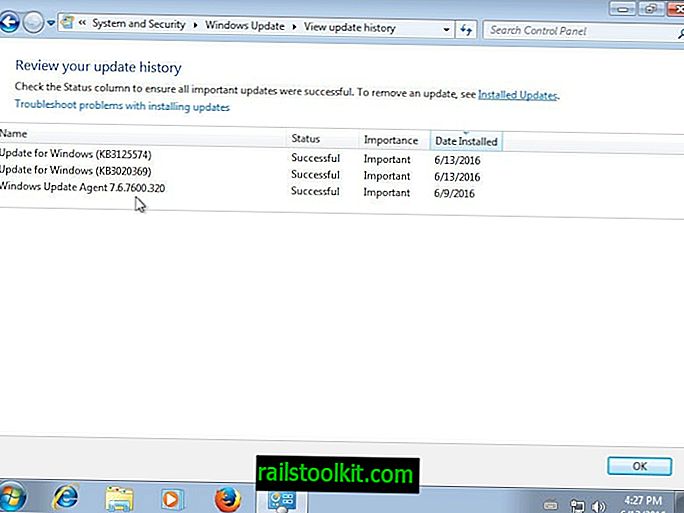
Вторым недостатком является то, что эти обновления доступны только через каталог обновлений Microsoft. В настоящее время каталог доступен только через Microsoft Internet Explorer (даже Edge не работает), но Microsoft пообещала изменить это позже в этом году.
Заключительные слова
Обновления с накопительным пакетом обновлений ускоряют установку исправлений на устройствах под управлением Windows 7 SP1 или Windows Server 2008 R2.
Хотя это удобно, вам нужно взвесить минус подхода «все или ничего» против этого. Это не только проблематично, если вы не хотите устанавливать на компьютере определенное обновление, но и для устранения неполадок, поскольку вы не можете удалять обновления, которые могут вызвать проблемы на устройстве.














